去除快捷方式的小箭头
- 格式:docx
- 大小:20.41 KB
- 文档页数:2
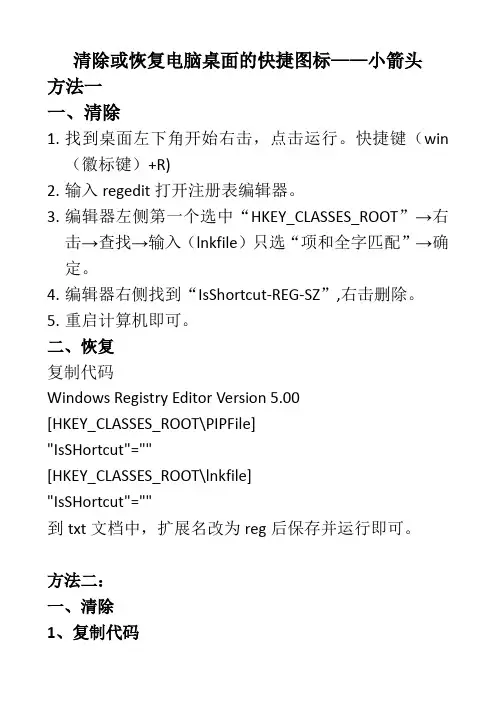
清除或恢复电脑桌面的快捷图标——小箭头方法一一、清除1.找到桌面左下角开始右击,点击运行。
快捷键(win(徽标键)+R)2.输入regedit打开注册表编辑器。
3.编辑器左侧第一个选中“HKEY_CLASSES_ROOT”→右击→查找→输入(lnkfile)只选“项和全字匹配”→确定。
4.编辑器右侧找到“IsShortcut-REG-SZ”,右击删除。
5.重启计算机即可。
二、恢复复制代码Windows Registry Editor Version 5.00[HKEY_CLASSES_ROOT\PIPFile]"IsSHortcut"=""[HKEY_CLASSES_ROOT\lnkfile]"IsSHortcut"=""到txt文档中,扩展名改为reg后保存并运行即可。
方法二:一、清除1、复制代码cmd /k reg delete "HKEY_CLASSES_ROOT\lnkfile" /v IsShortcut /f & taskkill /f /im explorer.exe & start explorer.exe2、然后找到桌面左下角开始右击,点击运行。
快捷键(win (徽标键)+R),粘贴并确定即可。
二、恢复1、复制代码cmd /k reg add "HKEY_CLASSES_ROOT\lnkfile" /v IsShortcut /f & taskkill /f /im explorer.exe & start explorer.exe2、然后找到桌面左下角开始右击,点击运行。
快捷键(win (徽标键)+R),粘贴并确定即可。
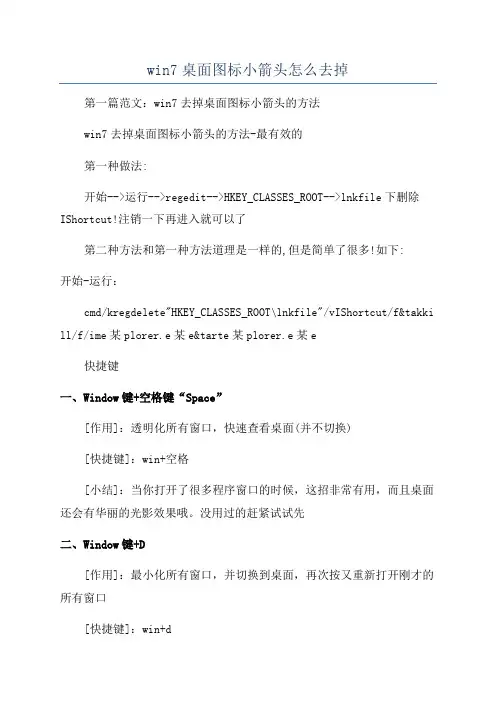
win7桌面图标小箭头怎么去掉第一篇范文:win7去掉桌面图标小箭头的方法win7去掉桌面图标小箭头的方法-最有效的第一种做法:开始-->运行-->regedit-->HKEY_CLASSES_ROOT-->lnkfile下删除IShortcut!注销一下再进入就可以了第二种方法和第一种方法道理是一样的,但是简单了很多!如下:开始-运行:cmd/kregdelete"HKEY_CLASSES_ROOT\lnkfile"/vIShortcut/f&takki ll/f/ime某plorer.e某e&tarte某plorer.e某e快捷键一、Window键+空格键“Space”[作用]:透明化所有窗口,快速查看桌面(并不切换)[快捷键]:win+空格[小结]:当你打开了很多程序窗口的时候,这招非常有用,而且桌面还会有华丽的光影效果哦。
没用过的赶紧试试先二、Window键+D[作用]:最小化所有窗口,并切换到桌面,再次按又重新打开刚才的所有窗口[快捷键]:win+d[小结]:这个功能在以前的系统里是都有的,只不过win7的显示桌面放到了任务栏的右下角了(就是最右边的那个长方形小条)三、Window键+tab键[作用]:传说中的3D桌面展示效果[快捷键]:win+tab[小结]:记得本区应该有一个帖就是关于这个效果的,不过感觉这招最简单了四、Window键+ctrl键+tab键[作用]:3D桌面浏览并锁定(可截屏)[快捷键]:win+ctrl+tab[小结]:见识了它的效果想留个图,win+tab是办不到di,win7说了--Ican!五、Window键+数字键[作用]:针对固定在快速启动栏中的程序,按照数字排序打开相应程序[快捷键]:win+数字(1-9)[小结]:吼吼,这个功能爽吧六、Window键+P[作用]:打开“外接显示”的设置窗口[快捷键]:win+p[小结]:办公室一族,对这个功能肯定不会陌生吧。
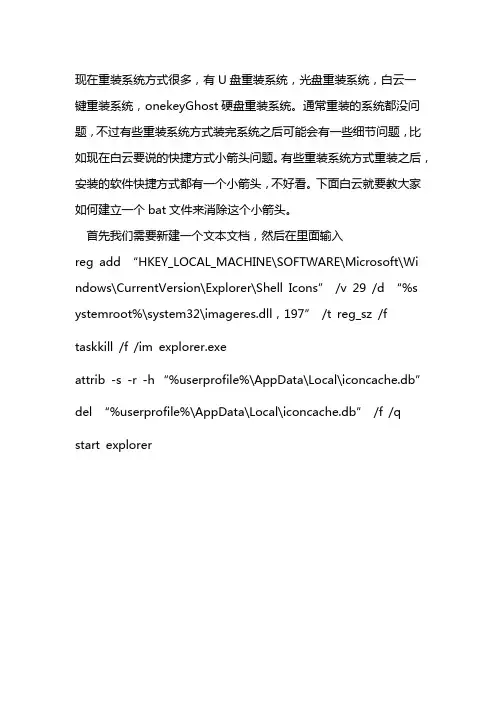
现在重装系统方式很多,有U盘重装系统,光盘重装系统,白云一键重装系统,onekeyGhost硬盘重装系统。
通常重装的系统都没问题,不过有些重装系统方式装完系统之后可能会有一些细节问题,比如现在白云要说的快捷方式小箭头问题。
有些重装系统方式重装之后,安装的软件快捷方式都有一个小箭头,不好看。
下面白云就要教大家如何建立一个bat文件来消除这个小箭头。
首先我们需要新建一个文本文档,然后在里面输入
reg add “HKEY_LOCAL_MACHINE\SOFTWARE\Microsoft\Wi ndows\CurrentVersion\Explorer\Shell Icons”/v 29 /d “%s ystemroot%\system32\imageres.dll,197”/t reg_sz /f taskkill /f /im explorer.exe
attrib -s -r -h “%userprofile%\AppData\Local\iconcache.db”del “%userprofile%\AppData\Local\iconcache.db”/f /q start explorer
pause
然后点击“文件”,另存为
点击另存为之后会需要你更改文件名为“新建文本文档.bat”,后缀一定要改为.bat。
然后点保存。
建立好之后我们双击运行这个bat文件即可。
运行完成之后快捷方式的小箭头就不见了。
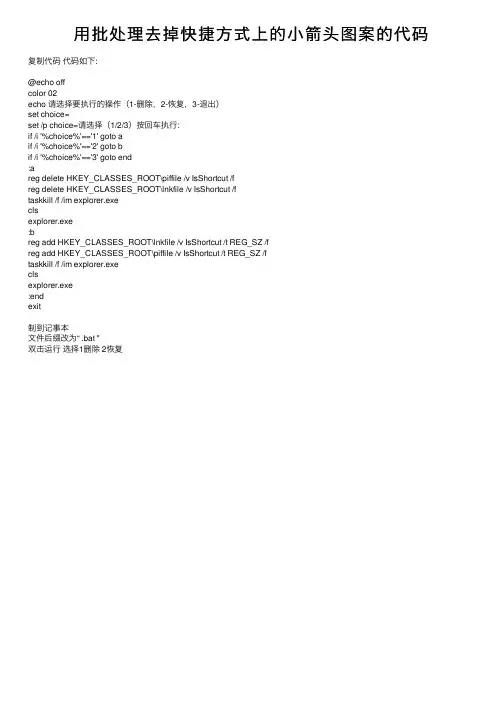
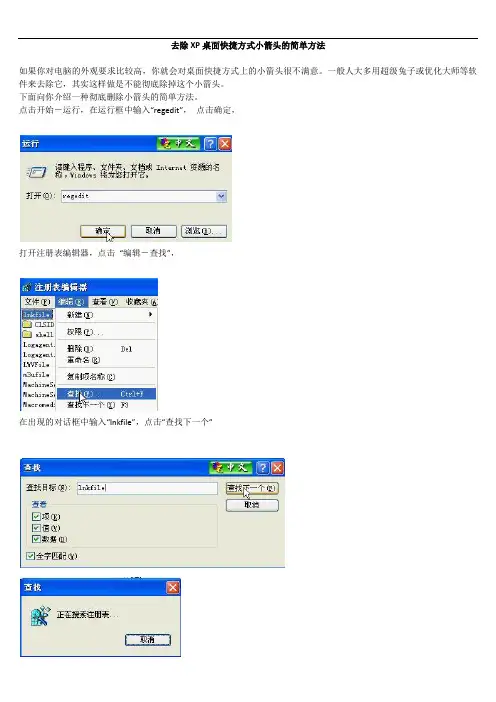
去除XP桌面快捷方式小箭头的简单方法
如果你对电脑的外观要求比较高,你就会对桌面快捷方式上的小箭头很不满意。
一般人大多用超级兔子或优化大师等软件来去除它,其实这样做是不能彻底除掉这个小箭头。
下面向你介绍一种彻底删除小箭头的简单方法。
点击开始-运行,在运行框中输入“regedit”,点击确定,
打开注册表编辑器,点击“编辑-查找”,
在出现的对话框中输入“lnkfile”,点击“查找下一个”
大约要这样查找3-4次,才会出现要查找的“IsShortcut”键值,有时会出现两个“IsShortcut”
然后右键删除出现在左边窗口的IsShortcut
重启后看看,那个烦人的小箭头不见了。
是不是很简单!。
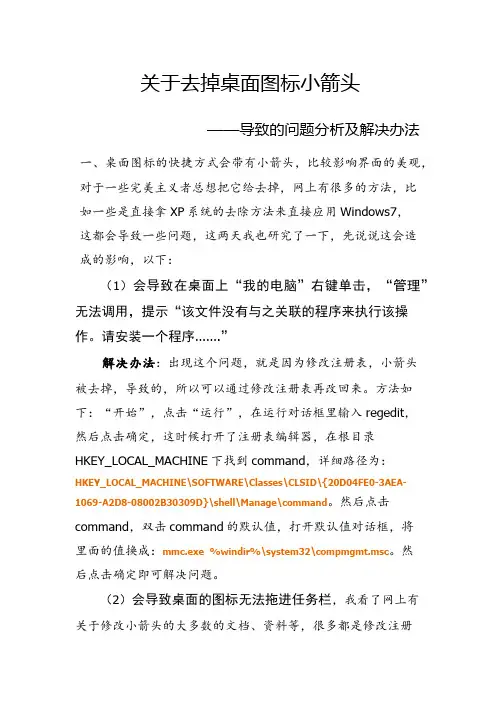
关于去掉桌面图标小箭头——导致的问题分析及解决办法一、桌面图标的快捷方式会带有小箭头,比较影响界面的美观,对于一些完美主义者总想把它给去掉,网上有很多的方法,比如一些是直接拿XP系统的去除方法来直接应用Windows7,这都会导致一些问题,这两天我也研究了一下,先说说这会造成的影响,以下:(1)会导致在桌面上“我的电脑”右键单击,“管理”无法调用,提示“该文件没有与之关联的程序来执行该操作。
请安装一个程序…….”解决办法:出现这个问题,就是因为修改注册表,小箭头被去掉,导致的,所以可以通过修改注册表再改回来。
方法如下:“开始”,点击“运行”,在运行对话框里输入regedit,然后点击确定,这时候打开了注册表编辑器,在根目录HKEY_LOCAL_MACHINE下找到command,详细路径为:HKEY_LOCAL_MACHINE\SOFTWARE\Classes\CLSID\{20D04FE0-3AEA-1069-A2D8-08002B30309D}\shell\Manage\command。
然后点击command,双击command的默认值,打开默认值对话框,将里面的值换成:mmc.exe %windir%\system32\compmgmt.msc。
然后点击确定即可解决问题。
(2)会导致桌面的图标无法拖进任务栏,我看了网上有关于修改小箭头的大多数的文档、资料等,很多都是修改注册表,所以这也是导致桌面图标无法拖进任务栏的主要原因。
楼主也是碰到这个问题了,所以目前解决了,来分享一下解决经验。
解决办法:在开始菜单中,找到运行,然后把下列3句代码依次输入到框里面:cmd /k reg add "HKEY_CLASSES_ROOT\lnkfile" /v IsShortcut /fcmd /k reg add "HKEY_CLASSES_ROOT\piffile" /v IsShortcut /fcmd /k taskkill /f /im explorer.exe & explorer.exe一定要分别输入这三条,输入一条点一次确定,出来一个黑色界面的窗口,上面会显示成功之类的语句,再到运行输入下一条,问题就解决了,但是,你会看到桌面上的快捷方式的小箭头又出来了。
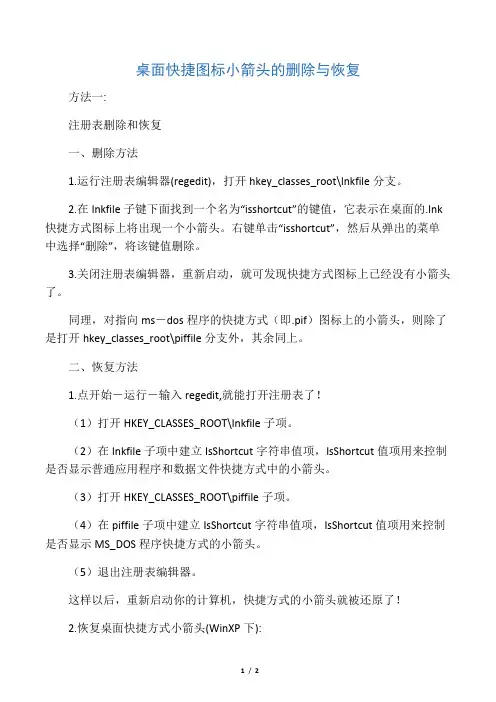
桌面快捷图标小箭头的删除与恢复方法一:注册表删除和恢复一、删除方法1.运行注册表编辑器(regedit),打开hkey_classes_root\lnkfile分支。
2.在lnkfile子键下面找到一个名为“isshortcut”的键值,它表示在桌面的.lnk 快捷方式图标上将出现一个小箭头。
右键单击“isshortcut”,然后从弹出的菜单中选择“删除”,将该键值删除。
3.关闭注册表编辑器,重新启动,就可发现快捷方式图标上已经没有小箭头了。
同理,对指向ms-dos程序的快捷方式(即.pif)图标上的小箭头,则除了是打开hkey_classes_root\piffile分支外,其余同上。
二、恢复方法1.点开始-运行-输入regedit,就能打开注册表了!(1)打开HKEY_CLASSES_ROOT\lnkfile子项。
(2)在lnkfile子项中建立IsShortcut字符串值项,IsShortcut值项用来控制是否显示普通应用程序和数据文件快捷方式中的小箭头。
(3)打开HKEY_CLASSES_ROOT\piffile子项。
(4)在piffile子项中建立IsShortcut字符串值项,IsShortcut值项用来控制是否显示MS_DOS程序快捷方式的小箭头。
(5)退出注册表编辑器。
这样以后,重新启动你的计算机,快捷方式的小箭头就被还原了!2.恢复桌面快捷方式小箭头(WinXP下):打开“记事本”,编辑如下内容(复制即可)Windows Registry Editor Version 5.00[HKEY_CLASSES_ROOT\PIPFile]"IsShortcut"=""[HKEY_CLASSES_ROOT\lnkfile]"IsShortcut"=""保存文件名为:恢复桌面快捷方式的箭头.reg双击运行此文件,导入Windows注册表即可。
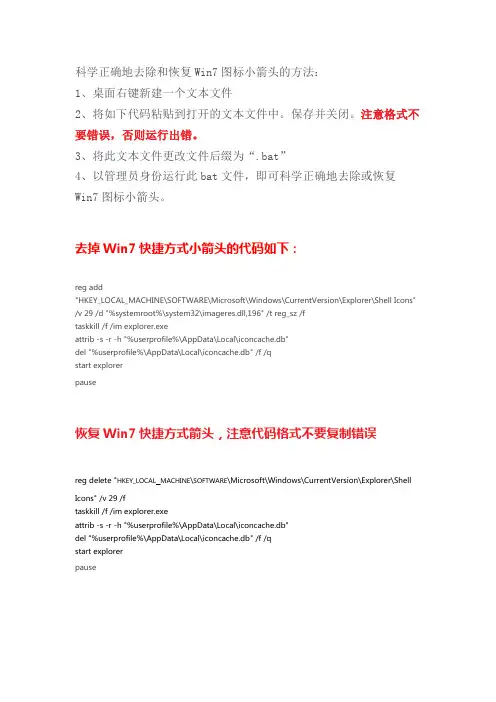
科学正确地去除和恢复Win7图标小箭头的方法:1、桌面右键新建一个文本文件2、将如下代码粘贴到打开的文本文件中。
保存并关闭。
注意格式不要错误,否则运行出错。
3、将此文本文件更改文件后缀为“.bat”4、以管理员身份运行此bat文件,即可科学正确地去除或恢复Win7图标小箭头。
去掉Win7快捷方式小箭头的代码如下:reg add"HKEY_LOCAL_MACHINE\SOFTWARE\Microsoft\Windows\CurrentVersion\Explorer\Shell Icons" /v 29 /d "%systemroot%\system32\imageres.dll,196" /t reg_sz /ftaskkill /f /im explorer.exeattrib -s -r -h "%userprofile%\AppData\Local\iconcache.db"del "%userprofile%\AppData\Local\iconcache.db" /f /qstart explorerpause恢复Win7快捷方式箭头,注意代码格式不要复制错误reg delete "HKEY_LOCAL_MACHINE\SOFTWARE\Microsoft\Windows\CurrentVersion\Explorer\Shell Icons" /v 29 /ftaskkill /f /im explorer.exeattrib -s -r -h "%userprofile%\AppData\Local\iconcache.db"del "%userprofile%\AppData\Local\iconcache.db" /f /qstart explorerpause。
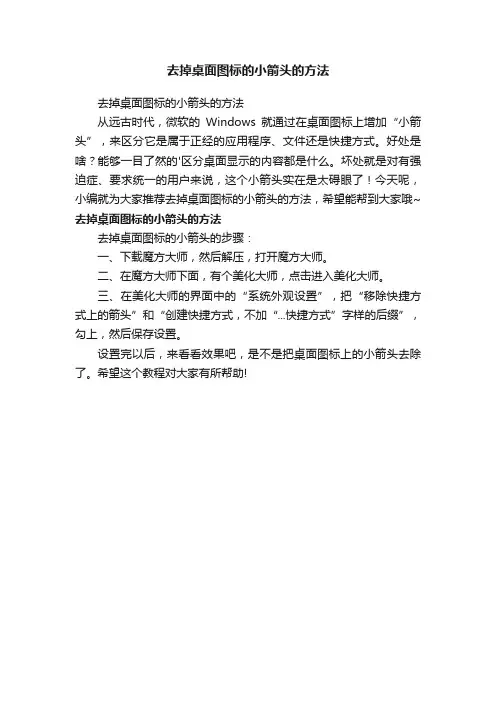
去掉桌面图标的小箭头的方法
去掉桌面图标的小箭头的方法
从远古时代,微软的Windows就通过在桌面图标上增加“小箭头”,来区分它是属于正经的应用程序、文件还是快捷方式。
好处是啥?能够一目了然的'区分桌面显示的内容都是什么。
坏处就是对有强迫症、要求统一的用户来说,这个小箭头实在是太碍眼了!今天呢,小编就为大家推荐去掉桌面图标的小箭头的方法,希望能帮到大家哦~ 去掉桌面图标的小箭头的方法
去掉桌面图标的小箭头的步骤:
一、下载魔方大师,然后解压,打开魔方大师。
二、在魔方大师下面,有个美化大师,点击进入美化大师。
三、在美化大师的界面中的“系统外观设置”,把“移除快捷方式上的箭头”和“创建快捷方式,不加“...快捷方式”字样的后缀”,勾上,然后保存设置。
设置完以后,来看看效果吧,是不是把桌面图标上的小箭头去除了。
希望这个教程对大家有所帮助!。
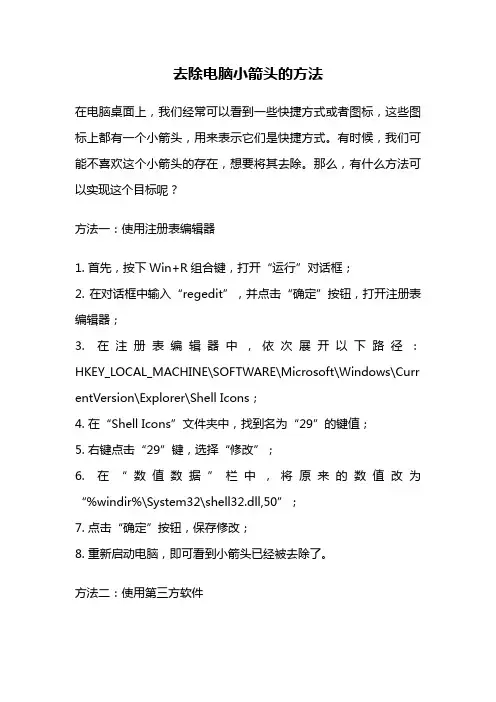
去除电脑小箭头的方法在电脑桌面上,我们经常可以看到一些快捷方式或者图标,这些图标上都有一个小箭头,用来表示它们是快捷方式。
有时候,我们可能不喜欢这个小箭头的存在,想要将其去除。
那么,有什么方法可以实现这个目标呢?方法一:使用注册表编辑器1. 首先,按下Win+R组合键,打开“运行”对话框;2. 在对话框中输入“regedit”,并点击“确定”按钮,打开注册表编辑器;3. 在注册表编辑器中,依次展开以下路径:HKEY_LOCAL_MACHINE\SOFTWARE\Microsoft\Windows\Curr entVersion\Explorer\Shell Icons;4. 在“Shell Icons”文件夹中,找到名为“29”的键值;5. 右键点击“29”键,选择“修改”;6. 在“数值数据”栏中,将原来的数值改为“%windir%\System32\shell32.dll,50”;7. 点击“确定”按钮,保存修改;8. 重新启动电脑,即可看到小箭头已经被去除了。
方法二:使用第三方软件除了通过注册表编辑器的方式去除小箭头外,还可以使用一些第三方软件来实现。
例如,有一款名为“Windows Shortcut Arrow Editor”的软件可以帮助我们轻松地去除小箭头。
1. 首先,下载并安装“Windows Shortcut Arrow Editor”软件;2. 打开软件后,可以看到一个简洁的界面;3. 在界面中,可以看到一个滑块,通过拖动滑块,可以自由调整小箭头的大小;4. 如果要去除小箭头,只需要将滑块调整到最左侧即可;5. 调整完毕后,点击软件界面下方的“Apply”按钮,保存修改;6. 重新启动电脑,即可看到小箭头已经被去除了。
需要注意的是,使用第三方软件修改系统设置时,请务必选择可信赖的软件,并且备份重要数据,以防意外发生。
方法三:使用系统优化工具除了以上两种方法,还可以通过一些系统优化工具来去除小箭头。
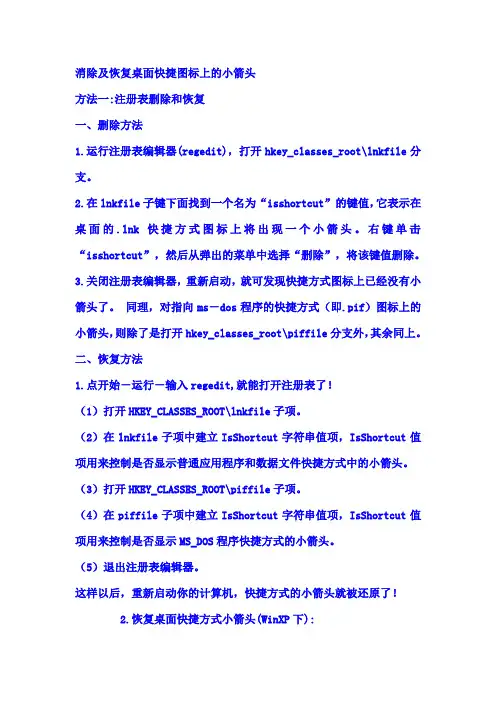
消除及恢复桌面快捷图标上的小箭头方法一:注册表删除和恢复一、删除方法1.运行注册表编辑器(regedit),打开hkey_classes_root\lnkfile分支。
2.在lnkfile子键下面找到一个名为“isshortcut”的键值,它表示在桌面的.lnk快捷方式图标上将出现一个小箭头。
右键单击“isshortcut”,然后从弹出的菜单中选择“删除”,将该键值删除。
3.关闭注册表编辑器,重新启动,就可发现快捷方式图标上已经没有小箭头了。
同理,对指向ms-dos程序的快捷方式(即.pif)图标上的小箭头,则除了是打开hkey_classes_root\piffile分支外,其余同上。
二、恢复方法1.点开始-运行-输入regedit,就能打开注册表了!(1)打开HKEY_CLASSES_ROOT\lnkfile子项。
(2)在lnkfile子项中建立IsShortcut字符串值项,IsShortcut值项用来控制是否显示普通应用程序和数据文件快捷方式中的小箭头。
(3)打开HKEY_CLASSES_ROOT\piffile子项。
(4)在piffile子项中建立IsShortcut字符串值项,IsShortcut值项用来控制是否显示MS_DOS程序快捷方式的小箭头。
(5)退出注册表编辑器。
这样以后,重新启动你的计算机,快捷方式的小箭头就被还原了!2.恢复桌面快捷方式小箭头(WinXP下):打开“记事本”,编辑如下内容(复制即可)Windows Registry Editor Version 5.00[HKEY_CLASSES_ROOT\PIPFile]"IsShortcut"=""[HKEY_CLASSES_ROOT\lnkfile]"IsShortcut"=""保存文件名为:恢复桌面快捷方式的箭头.reg双击运行此文件,导入Windows注册表即可。
如何消除Win7旗舰版系统桌面图标小箭头
Win7旗舰版系统桌面上一个个图标的小箭头,很是繁琐、碍眼。
那么如何消除Win7旗舰版系统桌面图标小箭头呢?下面店铺就为大家带来了消除Win7旗舰版系统桌面图标小箭头的方法。
消除Win7旗舰版系统桌面图标小箭头方法一、使用DOS去掉小箭头
1、选择“开始”-“运行”或者输入“Win键+R”。
这里以“Win键+R”为例。
2、在“打开“或”运行“里输入如下的命令符:
cmd /k reg delete ”HKEY_CLASSES_ROOT\lnkfile“ /v IsShortcut /f & taskkill /f /im explorer.exe & start explorer.exe (输入上面后的命令符点击”确定“)
3、在新弹出的命令cmd.exe后,表明你的去掉小箭头已经成功了。
由于小编已经去掉了小箭头,所以会提示错误。
消除Win7旗舰版系统桌面图标小箭头方法二、使用杀毒软件去掉小箭头
1、由于杀毒软件各不相同,但是主体上的操作还是一样的,这里以电脑管家为例。
打开杀毒软件,选择“安全诊所”。
2、选择“快捷方式”。
3、选择“去除快捷方式小箭头”。
去掉快捷方式小箭头三法大家在使用电脑的过程中,会发现桌面快捷方式上面左下角有个小箭头,这让很多朋友不喜欢,那么有什么办法可以去掉这个小箭头呢?一般来说有三种方法:一、修改属性。
在windowsXP系统下,用鼠标右键单击桌面空白处,从弹出菜单中选择“属性”。
在打开的“显示属性”窗口中选择“外观”选项卡,点击“项目”中的下拉箭头,从中选择“图标”,这时旁边的“大小”选项由本来的灰色变为可用,其值为Windows的默认值“32”,将这个值改为“30”或者更小一些,但不要小于24,然后单击下面的“确定”按钮。
这个方法在某些机器上并不适用,可以试试在创建快捷方法的时候打开IE,将浏览器窗口缩至合适的大小。
单击“开始”菜单,在“程序”中选中并按住鼠标左键拖动应用程序图标到浏览器任意空白处。
如果想保留“开始”菜单中的应用程序图标,拖动时可以按住“Ctrl”键,然后释放鼠标左键,此时系统会弹出一个询问是打开应用程序还是保存到磁盘的对话框,选择保存到磁盘选项,单击“确定”,接下来系统会弹出一个保存窗口,我们选择保存路径为桌面,然后单击“确定”。
出现在“桌面”上的快捷方式就没有箭头了。
二、修改注册表。
进入注册表,打开“HKEY_CLASSES_ROOT\\lnkfile”分支,在lnkfile子键下面找到一个名为“IsShortcut”的键值,它表示在桌面的.LNK快捷方式图标上将出现一个小箭头。
右键单击“IsShortcut”,然后从弹出的菜单中选择“删除”,将该键值删除。
因为快捷方式以.LNK居多,但也有一些是.PIF(指向MS-DOS程序的快捷方式)所以也将“HKEY_CLASS-ES_ROOT\\piffile”分支上的“IsShort-cut”删除,重启计算机就可以了。
三、使用第三方软件。
最简单也是最有效的方法是下载一个优化大师或者魔法兔子,在软件设置里面找到“桌面及图标”选择“图标选项”在里面进行一下设置即可。
科学正确地去除和恢复Win7图标小箭头的方法:1、桌面右键xx一个文本文件2、将如下代码粘贴到打开的文本文件中。
保存并关闭。
注意格式不要错误,否则运行出错。
3、将此文本文件更改文件后缀为“.bat”4、以管理员身份运行此bat文件,即可科学正确地去除或恢复Win7图标小箭头。
去掉Win7快捷方式小箭头的代码如下:reg add"HKEY_LOCAL_MACHINE\SOFTWARE\Microsoft\Windows\CurrentVersion\Explo rer\Shell Icons"/v 29 /d "%systemroot%\system32\imageres.dll,196" /t reg_sz /ftaskkill /f /im explorer.exeattrib -s -r -h "%userprofile%\AppData\Local\iconcache.db"del "%userprofile%\AppData\Local\iconcache.db" /f /qstart explorerpause恢复Win7快捷方式箭头,注意代码格式不要复制错误reg delete "HKEY_LOCAL_MACHINE\SOFTWARE\Microsoft\Windows\CurrentVersion\Explorer\ShellIcons" /v 29 /ftaskkill /f /im explorer.exeattrib -s -r -h "%userprofile%\AppData\Local\iconcache.db"del "%userprofile%\AppData\Local\iconcache.db" /f /qstart explorer pause。
win10快捷方式小箭头怎么去掉Win10快捷方式小箭头怎么去除呢?快捷方式图标中的小箭头的存在影响图标的整体美观,尤其是桌面上放置的快捷图标更是如此。
win10快捷方式小箭头怎么去掉呢? 小编为大家分享了去掉win10快捷方式小箭头的方法。
win10快捷方式小箭头去掉方法一:修改注册表去掉桌面图标小箭头1按下win+R组合快捷键,打开windows10系统的“运行”窗口,输入“regedit”,打开注册表编辑器,找到HKEY_CLASSES_ROOT\lnkfile。
下图是桌面图标含有图标的样子。
2在lnkfile中找到IsShortcut键值,右击删除该键值。
如下图。
然后重启电脑。
3电脑重启之后,发现原来桌面快捷方式图标的小箭头没有了!win10快捷方式小箭头去掉二:巧用IE浏览器去掉桌面图标小箭头打开IE浏览器,将浏览器窗口调整至合适大小,不要太大,单击“开始”,按住Ctrl键,在开始菜单的“所有程序”列表中选中并按住鼠标左键拖动应用程序图标到浏览器任意的空白位置,然后释放鼠标左键,此时,系统会弹出一个对话框,询问是打开应用程序还是保存到磁盘,选择“保存到磁盘”,单击“确定”,系统又会弹出一个保存对话框,我们将保存路径确定为桌面,单击“确定”。
这时候,可以去桌面看看,是不是该应用程序的桌面图标没有了小箭头!win10快捷方式小箭头去掉三:利用第三方软件去除快捷方式小箭头1在这方面比较有名的软件是魔方2,如下图,在“桌面设置”中勾选“移除快捷方式箭头"即可。
非常方便。
看过“win10快捷方式小箭头怎么去掉”的人还看了:1.如何去掉Win10正式版桌面快捷方式小箭头2.win10应用快捷方式怎么删除3.如何去除win10桌面快捷方法小箭头4.快捷方式小箭头怎么去掉5.Win10系统如何去掉快捷方式的字样6.Win10桌面图标左上方小框有小勾怎么去掉。
不用任何软件,去除桌面快捷方式箭头的方法打开命令提示符(开始菜单——运行——输入:
cmd)
第一步:
将下面代码复制进去并回车:
reg delete HKCR\lnkfile /v IsShortcut /f
第二步:
将下面代码复制进去并回车:
tskill explorer
打开命令提示符(开始菜单——运行——输入:
cmd)
第一步:
将下面代码复制进去并回车:
reg delete HKCR\lnkfile /v IsShortcut /f
第二步:
将下面代码复制进去并回车:
tskill explorer
我们可能会为自己经常要运行的程序在桌面上建立快捷方式,但它们一旦建立其图标上都会有一个小箭头,影响了美观。
打开注册表编辑器。
找到[HKEY_CLASSES_ROOT\lnkfile]项(针对Windows程序的快捷方式),在右侧窗格中删除isshortcut字符串值。
接着删除[HKEY_CLASSES_ROOT\piffile]右侧窗格中的
isshortcut字符串值(针对DOS程序的快捷方式)。
重新启动Windows后再创建快捷方式,讨厌的小箭头就不会再出现了。
查本机的MAC
单击“开始”——〉“运行”——〉输入“cmd”(win
局域网内的机子
单击“开始”——〉“运行”——〉输入“cmd”(win
nbtstat -a
192.168.
1.100)
就可以得到IP为
192.168.
1.100的MAC(前题是PING的通)
电脑左下角:
开始——运行——输入“CMD”,然后进去,输入:
“ipconfig/all”就OK了……。